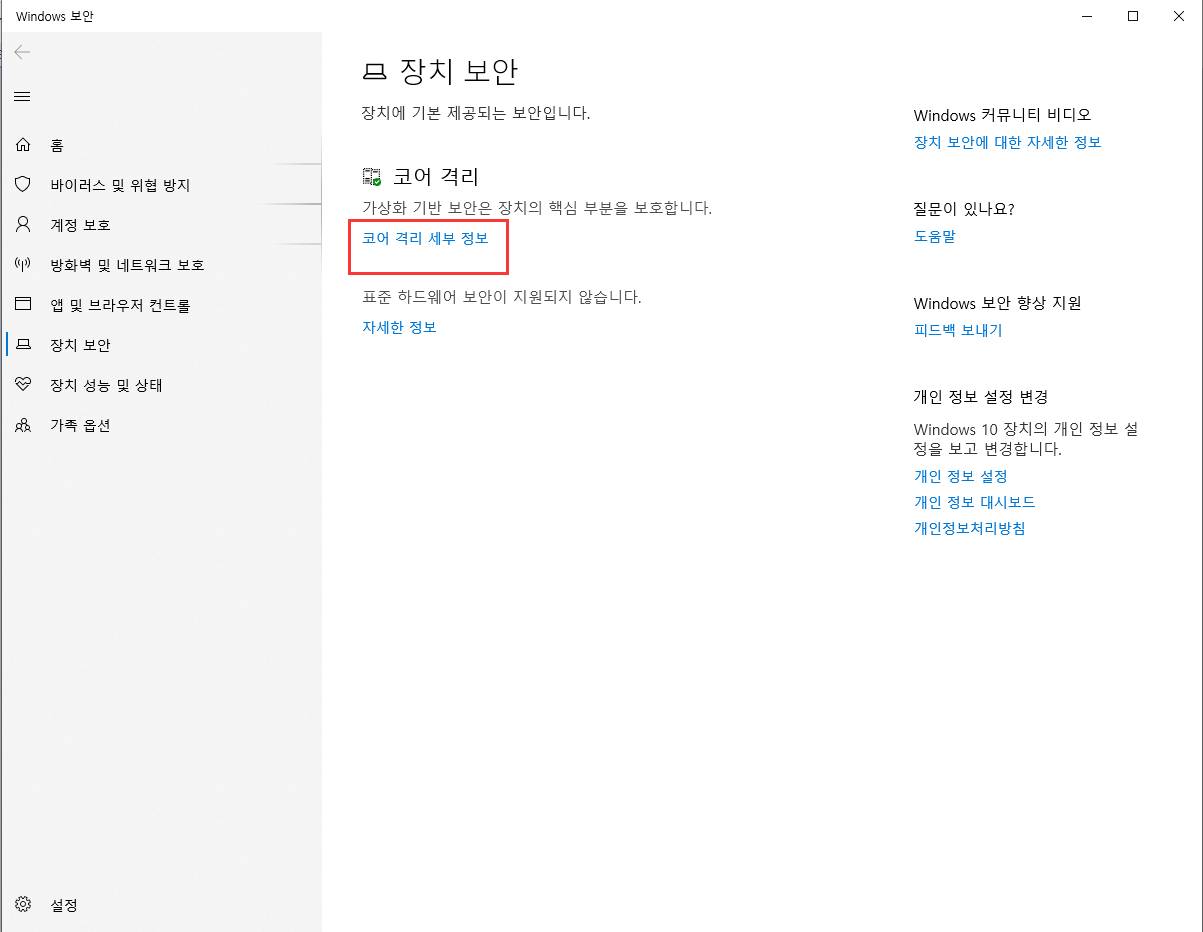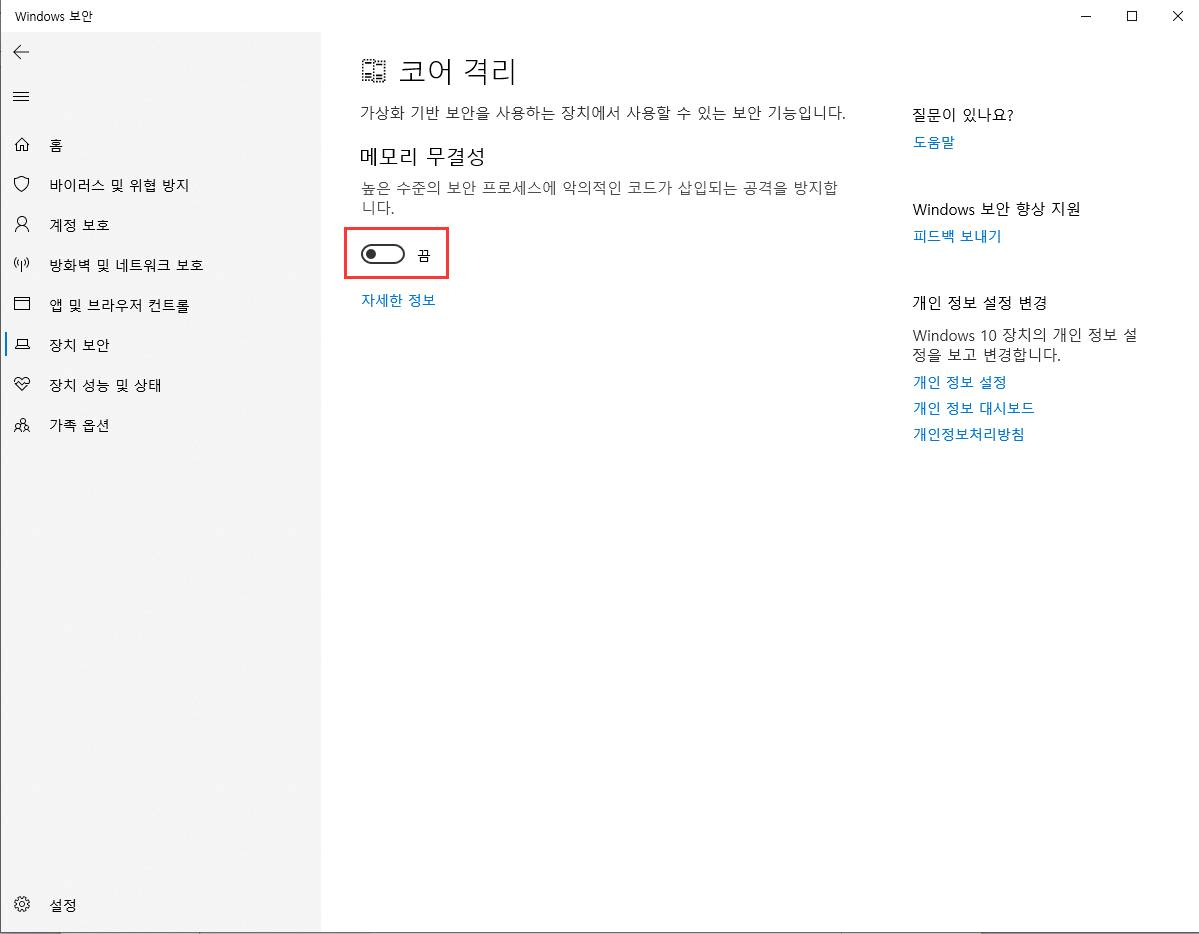LDPlayer로 게임을 플레이 할 경우 가상화 기술 활성화를 하지 않으면 버벅임 증상이 발생할 수 있습니다.
그러나 CPU-Z에서 확인해보면 아시겠지만 Hyper-V가 활성화되어 있으면 명령어 목록에서 VT(인텔) 또는 AMD-V/SVM(AMD)가 나오지 않는 걸 볼 수 있습니다. 이 때문에 Hyper-v는 무조건 꺼야 합니다
목차
1. Hyper-v란 무엇입니까?
Hyper-V는 Microsoft의 하드웨어 가상화 제품입니다. 가상 머신이라는 컴퓨터의 소프트웨어 버전을 만들고 실행할 수 있습니다. 각 가상 머신은 운영 체제 및 프로그램을 실행하는 전체 컴퓨터처럼 작동합니다. 컴퓨팅 리소스가 필요한 경우 가상 머신은 더 많은 유연성을 제공하고 시간과 비용을 절약하며 물리적 하드웨어에서 하나의 운영 체제를 실행하는 것보다 하드웨어를 사용하는 보다 효율적인 방법입니다.
Hyper-V는 자체 격리된 공간에서 각 가상 머신을 실행하므로 동일한 하드웨어에서 둘 이상의 가상 머신을 동시에 실행할 수 있습니다. 다른 워크로드에 영향을 주는 충돌과 같은 문제를 방지하거나 다른 사용자, 그룹 또는 서비스에 다른 시스템에 대한 액세스 권한을 부여하기 위해 이 작업을 수행할 수 있습니다.
2. Hper-v 비활성화 방법은 무엇입니까?
2-1. 명령어로 Hyper-v 비활성화
a. 명령 프롬포트(cmd)를 권리자 권한으로 실행합니다.
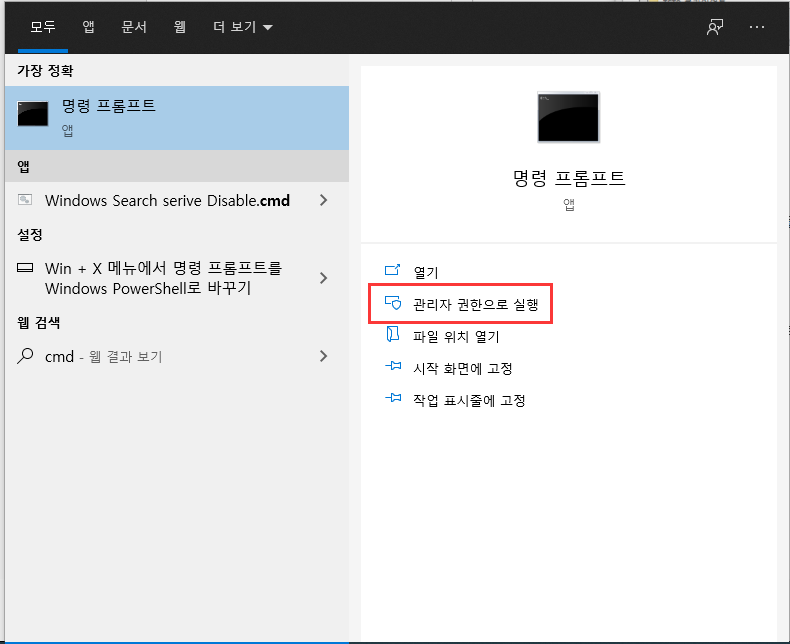
b.
setx /M MP_FORCE_USE_SANDBOX 0
라고 입력 후 Enter 하여 샌드박드 기능을 비활성화로 시킵니다.
c.
bcdedit /set hypervisorlaunchtype off
라고 입력 후 다시 Enter 하여 Hyper-V 기능을 비활성화로 시킵니다.
d. 컴퓨터를 재부팅합니다.
2-2. 제어판에서 Hyper-v 비활성화
제어판 > 앱 > 프로그램 및 기능 > 윈도우 기능 켜기/ 끄기 옵션 > Hyper-V 등 옵션이 있다면 체크 해제합니다.
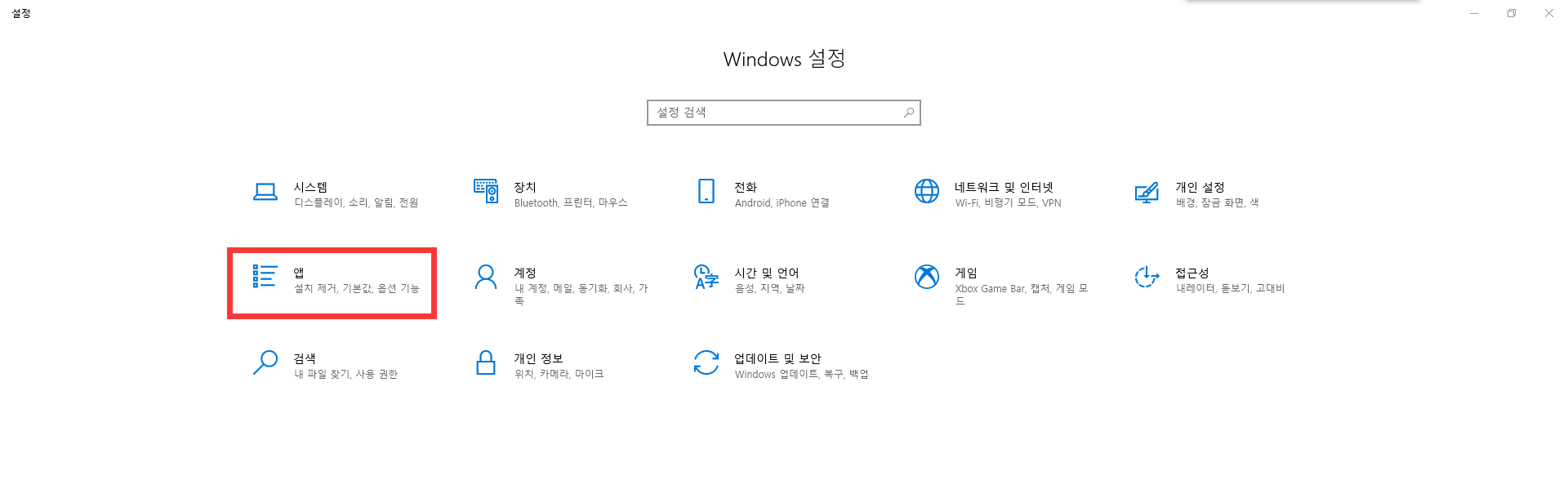
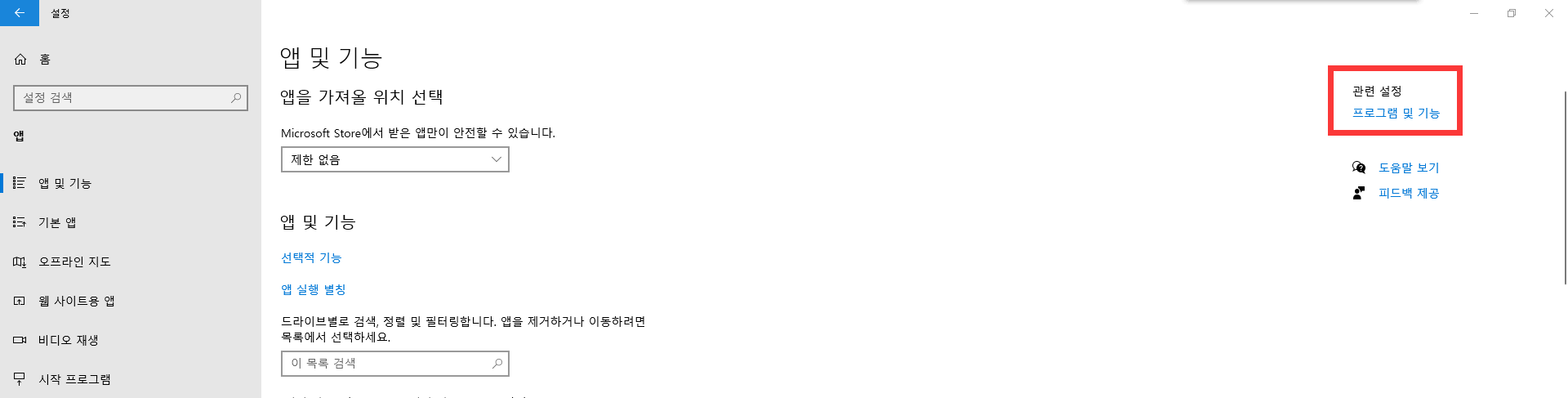
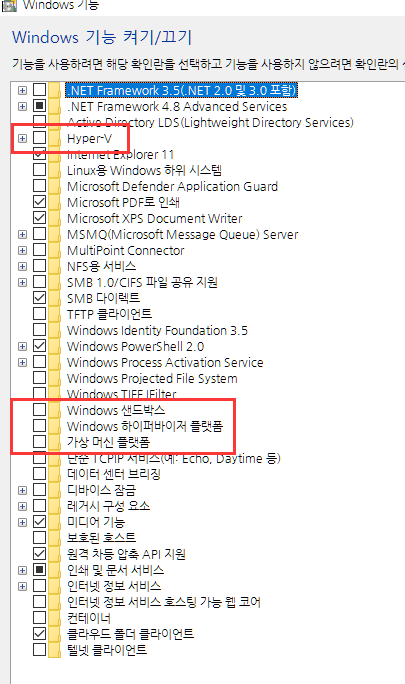
3. 메모리 무결성 설정 비활성화
메모리 무결성도 VT 활성화 상태를 인식하는 데 영향을 줄 수 있으니 끄신 걸 권장드립니다
Windows 보안> 장치 보안> 코어 격리에서 메모리 무결성 설정을 끄실 수 있습니다